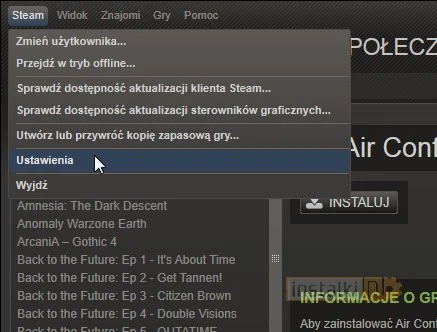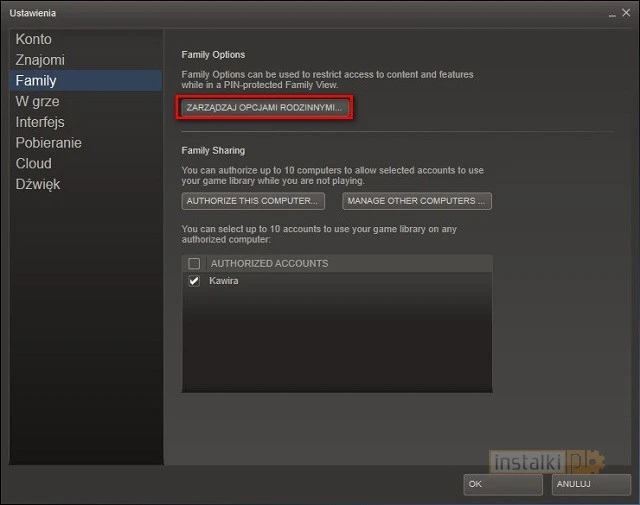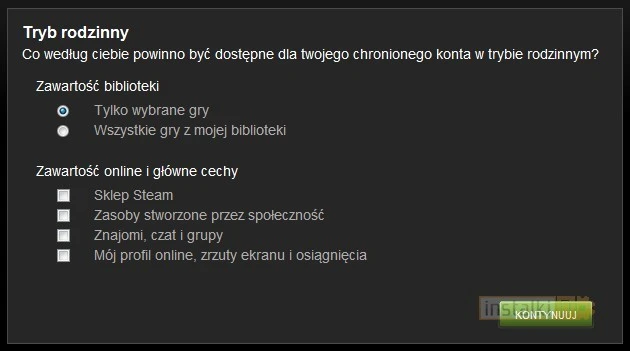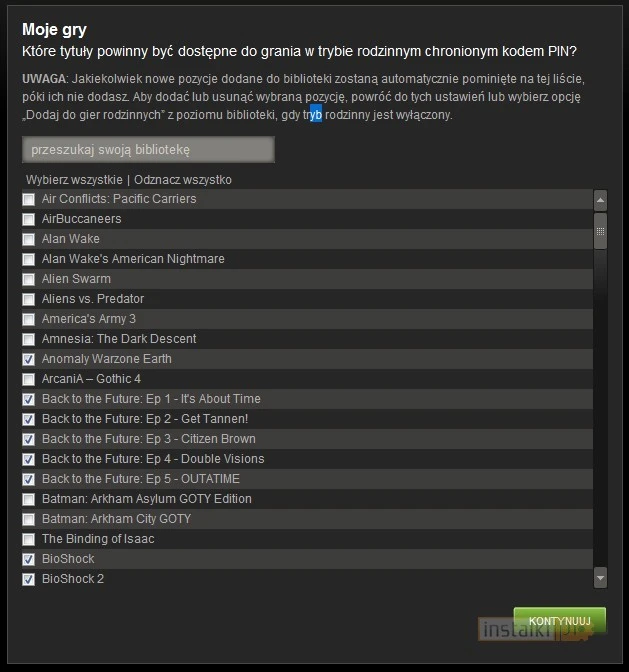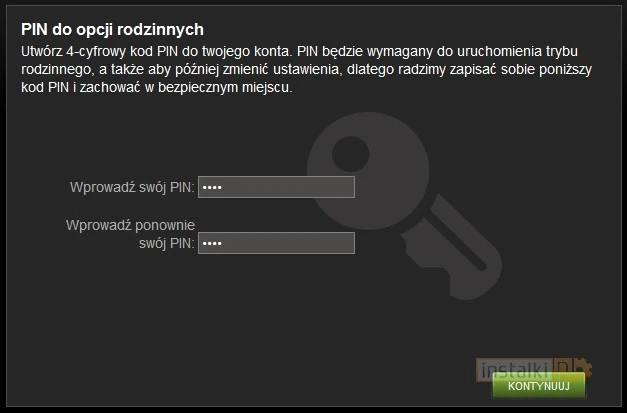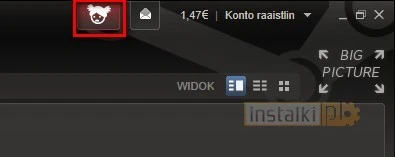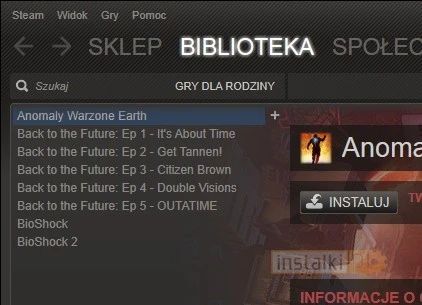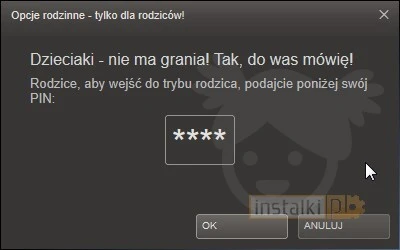2. Z zakładki „Family” wybieramy „Zarządzaj opcjami rodzinnymi”.
3. Wyświetli nam się ramka, w której należy zdecydować, które opcje mają być dostępne dla wszystkich użytkowników Steam. Aby ograniczyć dostęp do gier, należy wybrać „Tylko wybrane gry”. Ponadto możemy zaznaczyć dodatkowe opcje, które mają być dostępne (np. sklep). Klikamy „Kontynuuj”.
4. Z listy posiadanych tytułów zaznaczamy te, które mają być dostępne dla wszystkich użytkowników, bez podawania specjalnego kodu PIN.
6. Opcje rodzinne zostały skonfigurowane. Aby zablokować dostęp do wcześniej określonych gier, wystarczy kliknąć czerwoną ikonkę w prawym górnym rogu ekranu.
7. Po potwierdzeniu Steam przejdzie w tryb rodzinny. Biblioteka gier będzie zawierać wyłącznie dozwolone pozycje.
8. Aby przejść w pełnoprawny tryb, należy ponownie nacisnąć ikonkę w prawym górnym rogu, a następnie wpisać wcześniej ustalony kod PIN.
9. Zmodyfikować ustawienia trybu rodzinnego można w każdej chwili. Aby tego dokonać, wystarczy powtórzyć czynności przedstawione powyżej.